AdMob چیست و چگونه میتوان درآمد کسب کرد؟ AdMob در حقیقت یک سرویس کسب درآمد از راه تبلیغات برای توسعه دهندگان اپلیکیشنهای موبایلی است که کمپانی گوگل آن را مدیریت میکند. در ادامه با ما همراه باشید تا روش گذاشتن تبلیغات در برنامه اندروید را به وسیله سرویس AdMob خواهید آموخت.
آموزش گذاشتن تبلیغ در برنامه اندروید
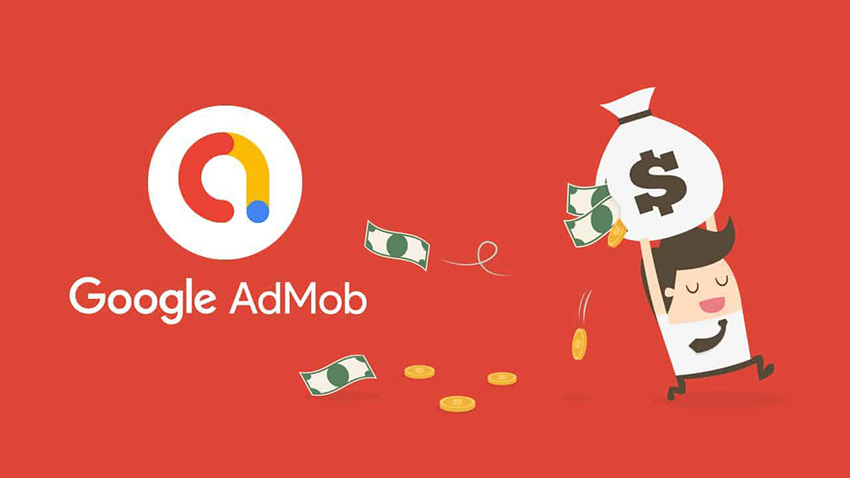
این آموزش برای توسعه دهندگانی است که میخواهند از اپلیکیشنی که ساختهاند، از طریق سرویس AdMob کسب درآمد کنند.
اگر از Firebase در اپلیکیشن خود استفاده میکنید، میبایست روند را به گونه دیگری پیش ببرید.
اولین گام برای گذاشتن تبلیغات و کسب درآمد، وارد کردن Google Mobile Ads SDK به پروژه اپلیکیشنتان است. پس از این که این SDK را وارد کردید، میبایست از بین انواع فرمت تبلیغات، یکی را انتخاب و مراحل هر کدام را برای گذاشتنشان در برنامه اندروید به طور جداگانه پیگیری کنید.
پیش نیاز های AdMob چیست ؟
۱) اندروید استودیو 3.2 یا جدیدتر
۲) min Sdk Version 14 یا جدیدتر
۳) compile Sdk Version 28 یا جدیدتر
۴) (پیشنهادی گوگل) ساخت حساب کاربری Google AdMob و ثبت اپلیکیشن در آن
وارد کردن Mobile Ads SDK
شما میبایست یک پروژه جدید در اندروید استودیو ایجاد کنید و گزینه Use AndroidX Artifacts را علامت بزنید یا در غیر این صورت فرآیند مهاجرت به AndroidX را انجام دهید.
در اپلیکیشنها امکان وارد کردن Google Mobile Ads SDK با استفاده از Gradle dependency که به مخزن Maven گوگل اشاره میکند، وجود دارد. برای استفاده از آن مخزن، میبایست در فایل build.gradle در سطح پروژه (project-level) به آن ارجاع دهید. فایل گفته شده در پروژه تان را باز کنید و به دنبال بخش allprojects در آن بگردید.
نمونه ای از یک فایل build.gradle سطح پروژه (به صورت خلاصه)

اگر از قبل وجود ندارد، ()google را به بالای آن اضافه کنید.
سپس build.gradle سطح اپ را باز کنید و به دنبال بخش dependencies بگردید.
نمونه ای از یک فایل build.gradle سطح اپ (به صورت خلاصه)

خطی که در کد های بالا توپر شده را اضافه کنید تا به Gradle برای دریافت آخرین نسخه Mobile Ads SDK و سایر وابستگیهای مورد نیاز فرمان بدهد. به محض این که این کار انجام شد، فایل را ذخیره و Gradle را sync کنید.
AndroidManifest.xml را بروزرسانی کنید
حالا میبایست App ID که سرویس AdMob به شما می دهد را در فایل AndroidManifest.xml اضافه کنید.
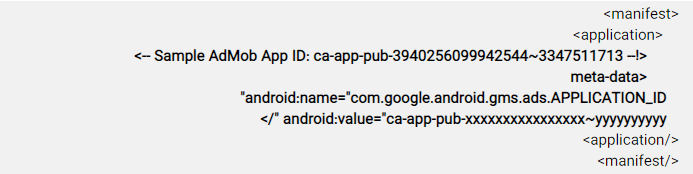
همانطور که در کد بالا می بینید در تگ meta-data مشخصه value با مقدار App ID شما پر می شود.
در صورتی که این مرحله را به درستی انجام ندهید اپلیکیشن شما در هنگام اجرا Crash می کند.
راه اندازی Mobile Ads SDK
پیش از بارگذاری تبلیغات، با برخوانی متد MobileAds.initialize () میبایست اپلیکیشن شما Mobile Ads SDK را راه اندازی کند که با نوشتن این متد در برنامه SDK راه اندازی میشود و سپس یک listener در هنگام پایان کار بر میگرداند (در غیر این صورت پس از ۳۰ ثانیه تایم اوت میشود). این کار فقط کافی است تا یک بار انجام شود و معمولا هم در هنگام اجرای اپلیکیشن به کار میاید.
در ادامه مثالی از شیوه فراخوانی متد initialize() را در یک اکتیویتی می بینید.
نمونه MainActivity (به صورت خلاصه)
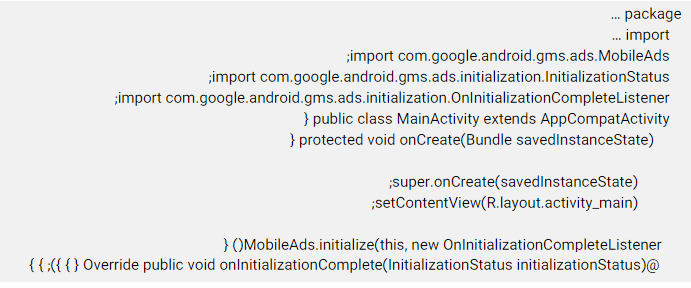
اگر از Mediation سرویس AdMob استفاده میکنید، پیش از این که تبلیغات را بارگذاری کنید، صبر کنید تا متدی که پس از اتمام راه اندازی فراخوانی میشود، به اجرا در بیاید.
یک فرمت تبلیغاتی را انتخاب کنید
Mobile Ads SDK حالا درون ریزی شده و شما آماده گذاشتن تبلیغات در برنامه اندرویدی خود هستید. AdMob فرمتهای مختلف تبلیغاتی ارائه میدهد و بنابراین میتوانید از بین آنها بهترین حالتی که با کاربران شما و اپلیکیشن تان جور در میآید را انتخاب کنید.
بنر
تبلیغات مستطیلی در بالا یا پایین صفحه نمایش ظاهر می شوند. بنرها در هنگامی که کاربران با اپلیکیشن کار میکنند روی صفحه باقی میماند و بعد از یک مدت زمان خاص امکان بروزرسانی تبلیغات خودکار نیز وجود دارد. اگر با تبلیغات موبایلی تازه آشنا شدهاید، این گزینه خوبی برای شروع است.
بینابینی
تبلیغات تمام صفحهای هستند که تا زمانی که کاربر آنها را نبندد، روی صفحه باقی میمانند.
این نوع تبلیغات برای زمانی خوب هستند که در روند کاری برنامه بخشهایی به عنوان بخش مکث یا استراحت وجود دارد؛ مثلا در بازیهای اندرویدی در قسمتهایی که یک مرحله از بازی به پایان رسیده است.
هم جنس
این تبلیغات قابل تغییر و سفارشی سازی هستند و دقیقا مطابق با سبک نمایشی اپلیکیشن شما میشوند.
شما تصمیم میگیرید که چگونه و در کدام قسمت از اپلیکیشن شما ظاهر شوند، بنابراین با طراحی اپلیکیشن شما بیشتر جور در میآیند.
پاداشی
تبلیغاتی که به کاربران در ازای تماشای یک ویدیو کوتاه و شرکت در یک تبلیغ قابل اجرا و نظرسنجی پاداش می دهد.

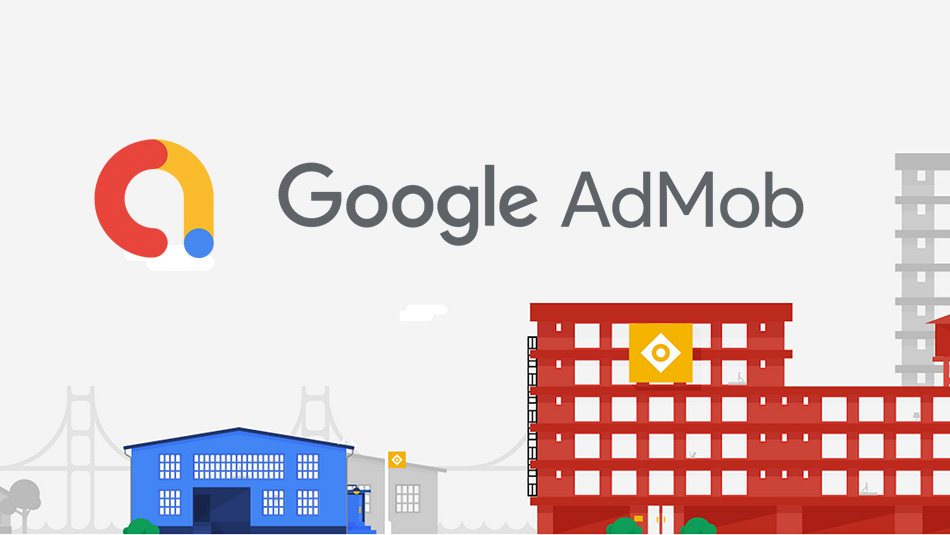
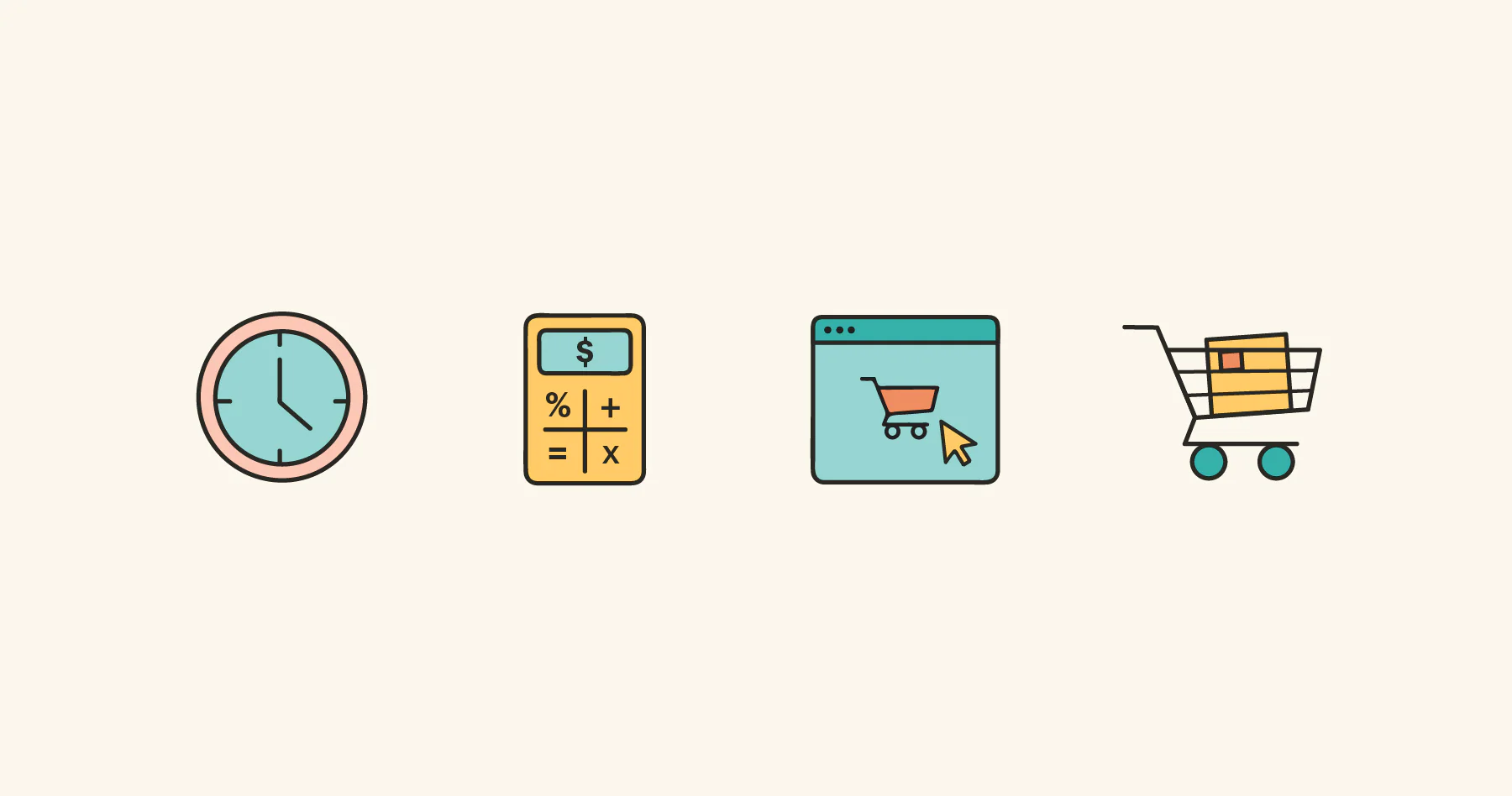



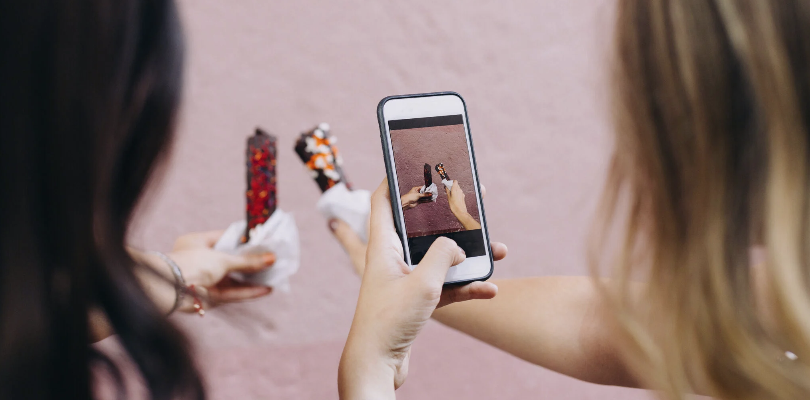








نظرات کاربران